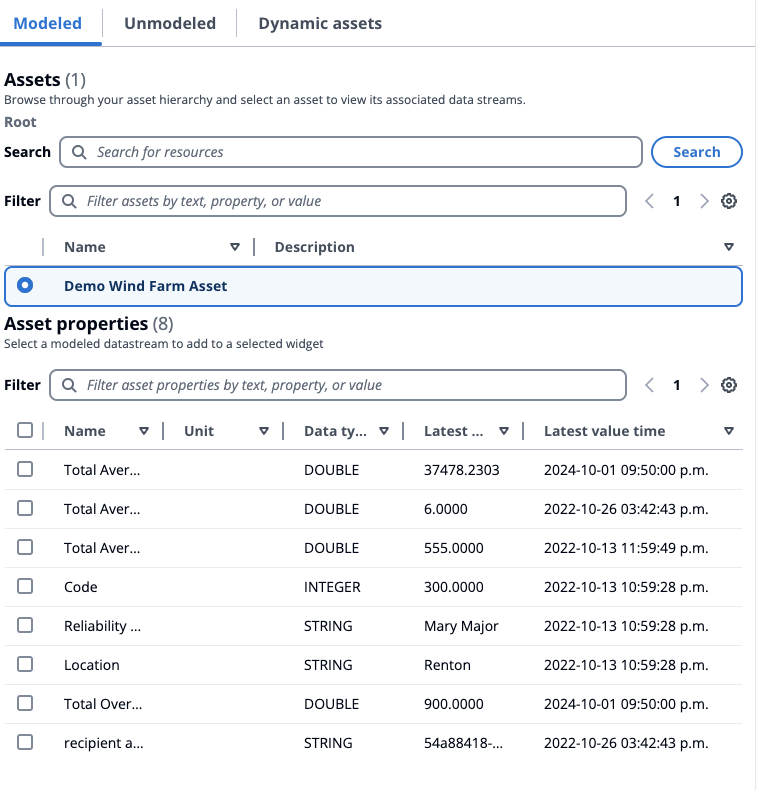As traduções são geradas por tradução automática. Em caso de conflito entre o conteúdo da tradução e da versão original em inglês, a versão em inglês prevalecerá.
Modelado
Esta seção descreve o processo de seleção e visualização de ativos modelados.
Seleção de ativos
Os ativos podem ser consultados da seguinte forma:
Pesquise o nome de um ativo. Use um curinga
*. Por exemplo,Wind*retorna nomes de ativos que começam com o textoWind. Você deve se integrar com AWS IoT TwinMaker para aproveitar esse recurso.Todos os ativos são listados por padrão.
A partir dos ativos listados, filtre por nome, descrição, ID ou ID do modelo de ativo. Selecione um ativo para listar suas propriedades (fluxos de dados) e alarmes.
Seleção de fluxo de dados
Os fluxos de dados estão listados abaixo do menu Fluxos de dados. Filtre os fluxos de dados listados pelos metadados da propriedade no https://docs.aws.amazon.com/iot-sitewise/último APIReference//. Selecione um ou mais fluxos de dados, dependendo do widget selecionado.
O KPI e o Gauge oferecem suporte apenas a um único fluxo de dados.
Os widgets restantes oferecem suporte a vários fluxos de dados com seleção múltipla.
Seleção de alarme
AWS IoT SiteWise os alarmes estão listados abaixo do menu Alarm Data Streams. Filtre os fluxos de dados de alarme listados por metadados de alarme. nome, propriedade de entrada e ID do modelo composto são alguns metadados usados para filtragem. Selecione um ou mais fluxos de dados, dependendo do widget selecionado.
O KPI e o Gauge suportam apenas um único alarme.
Os widgets restantes suportam vários alarmes com seleção múltipla.
Visualização de ativos modelados
Arraste o widget até a tela. Selecione as propriedades de cada painel de widget para criar um painel.
A opção Filtro filtra os ativos para escolher o ativo a ser visualizado. A filtragem é feita por texto, propriedade ou valor. A filtragem é para ativos carregados no navegador e não para filtragem de back-end.
Pesquise para listar um ativo para adicionar ao seu widget.
Adicione o ativo ao widget na tela.
Escolha Redefinir para selecionar outro ativo ou fazer modificações no ativo escolhido.
Salve o painel. No modo de visualização, escolha ativos diferentes no menu suspenso para monitorar as propriedades em cada ativo sem reconstruir os painéis de dados.
nota
A roda de configurações no lado direito exibe Preferências para o usuário escolher, como Tamanho da página, primeiras colunas fixas, últimas colunas fixas e Preferências de coluna. Personalize suas preferências e escolha Confirmar para aplicar as alterações.